电脑开机显示无驱动器
开机显示无驱动器,这一故障可能由多种原因引起,以下是对此问题的详细分析及解决方案:
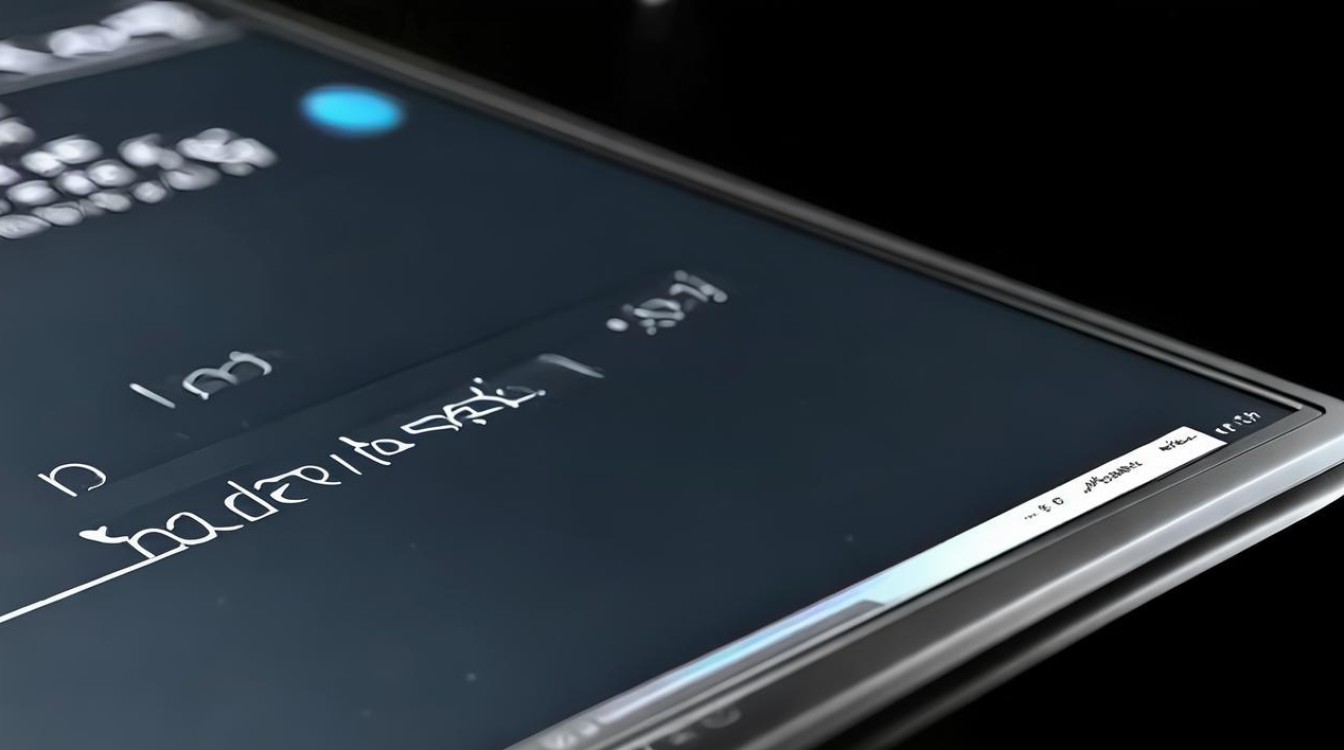
可能原因及解决方法
| 可能原因 | 具体表现及分析 | 解决方法 |
|---|---|---|
| 驱动问题 | 驱动程序未安装或损坏。 系统更新后驱动不兼容。 |
进入设备管理器(右键“此电脑”→“管理”→“设备管理器”),检查是否有带黄色感叹号的设备。 右键点击异常设备,选择“更新驱动程序”或“卸载设备”,重启电脑后自动重新安装驱动。 前往电脑品牌官网或硬件厂商网站下载对应型号的最新驱动,手动安装。 |
| 硬件连接问题 | SATA数据线或电源线松动、损坏。 USB设备接触不良(如U盘、外接硬盘)。 |
关闭电脑并断电,检查硬盘、光驱的数据线和电源线是否插紧。 更换备用线材测试。 清洁USB接口,重新插拔设备,尝试更换其他USB接口。 |
| BIOS/UEFI设置错误 | 驱动器被禁用(如SATA接口关闭)。 启动顺序或硬盘识别模式设置不当。 |
进入BIOS/UEFI设置(开机按Del、F2等键),检查“SATA Mode”是否为AHCI或兼容模式。 确认硬盘是否被启用(如“Onboard Devices”中相关选项)。 恢复BIOS默认设置(慎用),保存退出后重启。 |
| 硬盘故障 | 硬盘物理损坏(如坏道、固件问题)。 SSD因老化或主控故障无法识别。 |
使用DiskGenius、HD Tune等工具检测硬盘健康状态。 更换主板SATA接口测试。 若数据重要,建议联系专业数据恢复服务;否则需更换新硬盘。 |
| 系统或分区问题 | 系统分区表损坏。 重装系统时未正确分配驱动器号。 |
使用Windows安装盘或PE系统修复分区表(如diskpart命令)。在磁盘管理中手动分配驱动器号(右键“此电脑”→“管理”→“磁盘管理”)。 |
操作步骤示例(以Windows系统为例)
-
检查设备管理器
- 右键点击“此电脑”→“管理”→“设备管理器”,查看是否有标黄或标红的设备。
- 若存在异常设备,右键选择“更新驱动程序”或“卸载设备”,重启后系统会自动重装驱动。
-
排查硬件连接
- 关闭电脑并拔掉电源,打开机箱侧板(台式机)。
- 检查硬盘、光驱的SATA数据线和电源线是否牢固连接,可尝试重新插拔或更换线材。
- 如果是外接设备(如U盘),更换USB接口或线缆测试。
-
进入BIOS/UEFI检查设置

- 开机时按Del、F2、Esc等键(根据主板品牌)进入BIOS。
- 找到“Main”“Advanced”或“Storage”选项,确认硬盘是否被启用,并检查SATA模式(建议设置为AHCI)。
- 保存设置后退出,重启电脑。
-
修复或重建分区表
- 使用Windows安装盘或PE系统启动电脑,打开命令提示符(CMD)。
- 输入
diskpart→list disk查看硬盘列表,选择目标硬盘(如select disk 0)→clean(谨慎操作,会清空数据)→convert mbr重建分区表。
-
替换硬盘测试
- 若以上步骤无效,可能是硬盘物理故障。
- 更换一块已知正常的硬盘,接入电脑后开机测试,若新硬盘能识别,则原硬盘需更换。
FAQs
问题1:电脑开机显示“无驱动器”,但BIOS里能看到硬盘,怎么办?
答:可能是系统分区或驱动问题,尝试在磁盘管理中初始化硬盘并创建新分区,或重新安装主板驱动和存储控制器驱动。

问题2:外接U盘显示“无驱动器”,如何解决?
答:首先检查USB接口和U盘是否接触良好,尝试更换其他接口或电脑测试。
版权声明:本文由 芯智百科 发布,如需转载请注明出处。







 冀ICP备2021017634号-12
冀ICP备2021017634号-12
 冀公网安备13062802000114号
冀公网安备13062802000114号